Opsi Fix Extend Volume Gerana di Windows 11/10
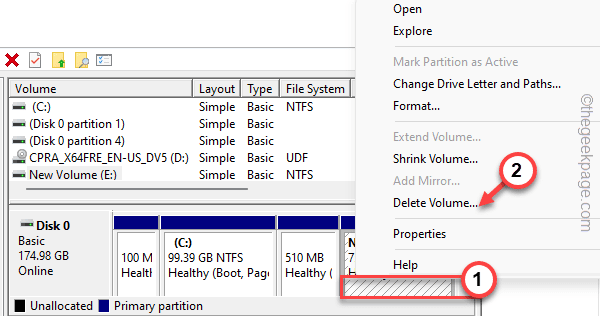
- 4856
- 666
- Hector Kuhic
Saat mengelola ruang disk Anda pada sistem Anda, Anda mungkin melihat bahwa opsi 'Perpanjangan Volume' diabaikan dalam opsi, yang berarti Anda tidak dapat memperpanjang volume drive tertentu. Ini biasanya terjadi dalam kasus partisi sistem atau partisi yang berisi file sistem windows. Mungkin ada banyak alasan di balik masalah ini, tetapi jika Anda ingin memperpanjang volume, ikuti perbaikan ini. Bahkan Anda dapat meningkatkan volume menggunakan beberapa solusi alternatif.
Perbaiki 1 - Periksa jenis drive
Anda harus memastikan drive yang Anda coba tingkatkan ukurannya dari format yang benar. Itu harus berupa format mentah atau format NTFS. Jika jenis drive adalah FAT32 atau jenis lainnya, Windows tidak dapat memformatnya.
1. Pada awalnya, tekan Kunci Windows+R kunci bersama.
2. Lalu, ketik "diskmgmt.MSC"Dan klik"OKE“.
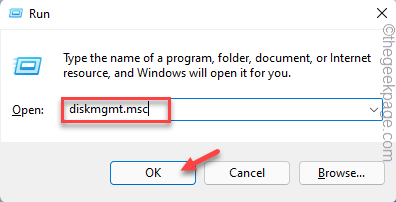
3. Saat manajemen disk terbuka, Anda akan melihat daftar drive.
4. Setelah itu, klik kanan pada drive yang bermasalah dan ketuk “Properti“.
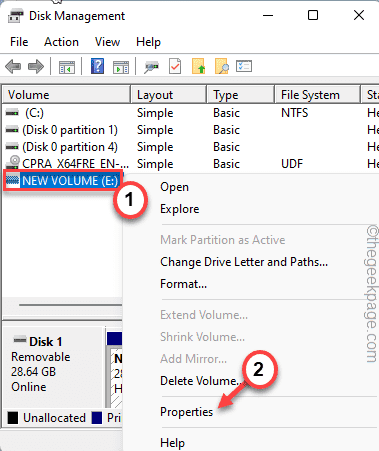
5. Anda akan melihat format di 'Sistem File:'.
Jika formatnya Fat32 atau sesuatu kecuali NTFS, Anda tidak dapat memperpanjang porsinya.
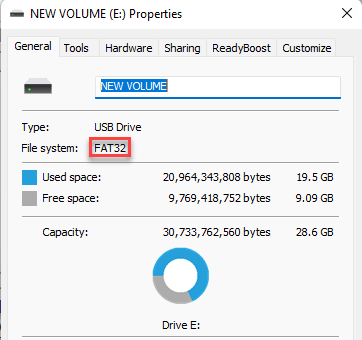
Ada cara Anda dapat memperbaiki masalah ini. Anda harus memformat drive dalam format NTFS dan kemudian hanya Anda yang dapat memperpanjangnya menggunakan manajemen disk.
Ikuti langkah ini -
1. Pada awalnya, buka manajemen disk.
2. Kemudian, klik kanan pada drive yang bermasalah dan ketuk "Format… ”Untuk memformat drive.
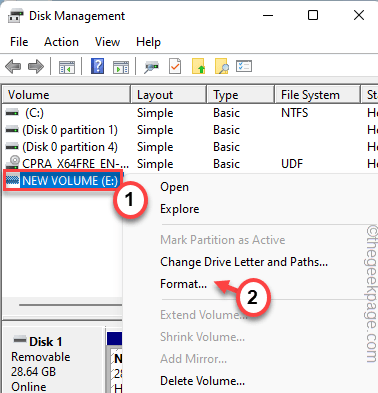
3. Setelah itu, atur 'Sistem File;' ke "NTFSFormat.
4. Nanti, memeriksa The "Melakukan format cepatKotak.
5. Setelah itu, klik "OKE”Untuk melanjutkan pemformatan.
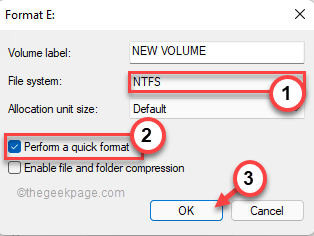
Setelah selesai, sekarang Anda dapat dengan mudah memperpanjang volume drive karena format NTFS.
Ini harus menyelesaikan masalah Anda.
Perbaiki 2 - Buat Volume Gratis dan Perpanjang Volume Target
Anda dapat menghapus/menyusut volume tambahan dari drive Anda dan menggunakannya untuk memperpanjang volume partisi yang diinginkan.
Hapus volume tambahan
1. Pada awalnya, klik kanan di Ikon Windows dan ketuk “Manajemen Disk“Untuk mengaksesnya.
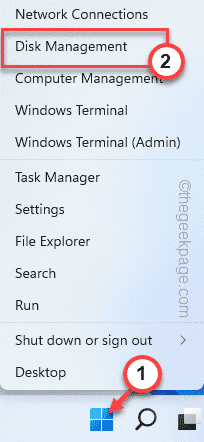
3. Saat manajemen disk terbuka, klik kanan pada partisi kosong dan ketuk "Hapus volume“Untuk menghapus volume.
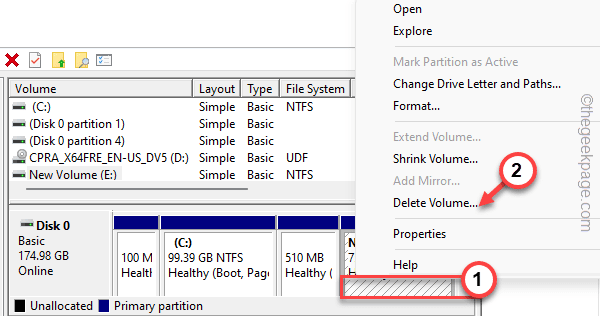
Ini akan membuat partisi yang tidak digunakan di sistem Anda.
Menyusut volume tambahan
Kalau tidak, Anda juga dapat mengecilkan volume partisi besar yang tidak digunakan pada sistem Anda.
1. Pada awalnya, klik kanan pada volume dengan ruang besar yang tidak digunakan dan ketuk "Volume menyusut… ”Untuk mengecilkan volume tambahan.
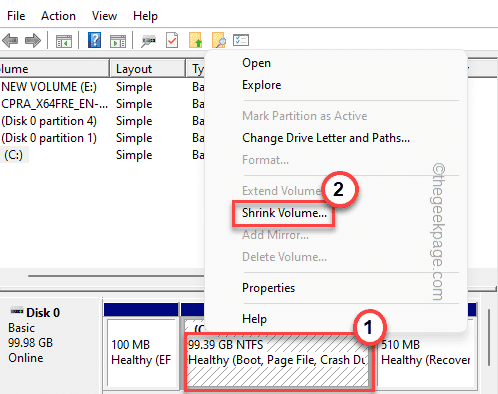
2. Sekarang, tetapkan nilai berapa banyak yang harus menyusut di MB.
[
Seperti jika Anda ingin menyusut 20 GB. Jadi, Anda ingin menempatkan -
20*1024 = 20480 MB
]
3. Setelah itu, ketuk "Menyusut”Untuk mengecilkan volume.
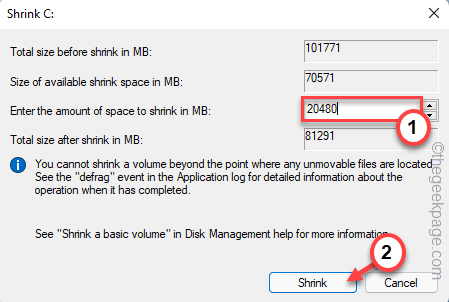
Setelah Anda mengecilkan volume, Anda akan melihat bahwa Anda telah menciptakan ruang kosong.
Sekarang, Anda dapat dengan mudah memperpanjang volume dari manajemen disk.
Ini harus menyelesaikan masalah Anda.
Tip tambahan -
Sistem manajemen disk asli cukup usang di Windows. Jadi, jika Anda ingin memperpanjang volume sistem FAT32, Anda harus menggunakan alat pihak ketiga gratis.
Seperti, Anda dapat menggunakan Aomei Partition Manager.
- « [Fix] Microsoft Management Console telah berhenti bekerja
- Cara mengaktifkan dan menggunakan Find My Device Fitur di Windows 11 »

